Revisión de FetchPress: control de versiones de WordPress
Publicado: 2023-07-06Como desarrollador de complementos o temas, es probable que use git para el control de versiones de WordPress, especialmente si trabaja con un equipo. Pero incluso muchos desarrolladores que trabajan solos usan el control de versiones como una forma de mantener actualizadas sus habilidades de git o para ayudar a rastrear los cambios en el transcurso de un proyecto.
Si tiene un flujo de trabajo sólido que utiliza alguna combinación de git más un servicio como GitHub, BitBucket o GitLab, eso es genial. Pero una vez que envía sus cambios o fusiona una solicitud de extracción, todavía tiene que usar SSH o FTP para implementar sus archivos actualizados en su sitio. Ese es un paso adicional que consume un tiempo precioso.
¿Qué pasaría si pudiera implementar esas confirmaciones directamente en su sitio de WordPress automáticamente? Con FetchPress, puedes. En pocas palabras; si usa el control de versiones cuando desarrolla para WordPress, debe usar FetchPress. Probé el complemento con mi propio código y cuenta de GitHub, y en esta revisión de FetchPress, me complace mostrarle cómo funciona.
Engánchate a Git con FetchPress
Fetch Press es un complemento de WordPress que se conecta a su repositorio git remoto e implementa automáticamente su código cuando realiza una inserción o fusiona una solicitud de extracción.
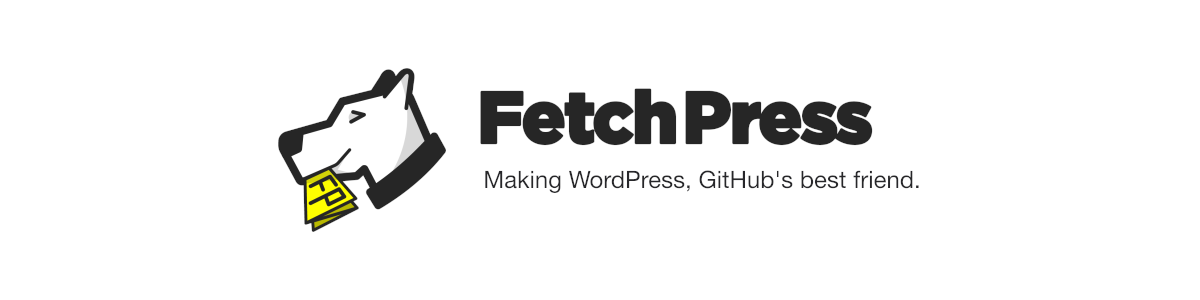
Con FetchPress, puede sincronizar cualquier repositorio, público o privado. Ya sea que su repositorio esté almacenado en Github, Bitbucket o GitLab, puede usar FetchPress para sincronizar e implementar su tema o código de complemento en un instante. Puede dejar de perder el tiempo usando SSH o FTP y pasar más tiempo escribiendo código.
Cómo usar FetchPress para el control de versiones de WordPress
Veamos la configuración y el uso de FetchPress. Es fácil de usar, pero seguiré los pasos mientras probé el complemento y le mostraré cómo configurarlo.
Instalación y configuración
Primero, deberá obtener el complemento FetchPress. Puede probarlo gratis creando una cuenta en https://fetch.press. Después de configurar su cuenta e iniciar sesión, puede descargar el complemento desde la página de su cuenta.
Una vez que haya descargado el complemento, simplemente instálelo y actívelo en su sitio de WordPress como lo haría con cualquier otro. Si ya compró un plan de sitio, puede ingresar su licencia en la primera pestaña del menú principal.
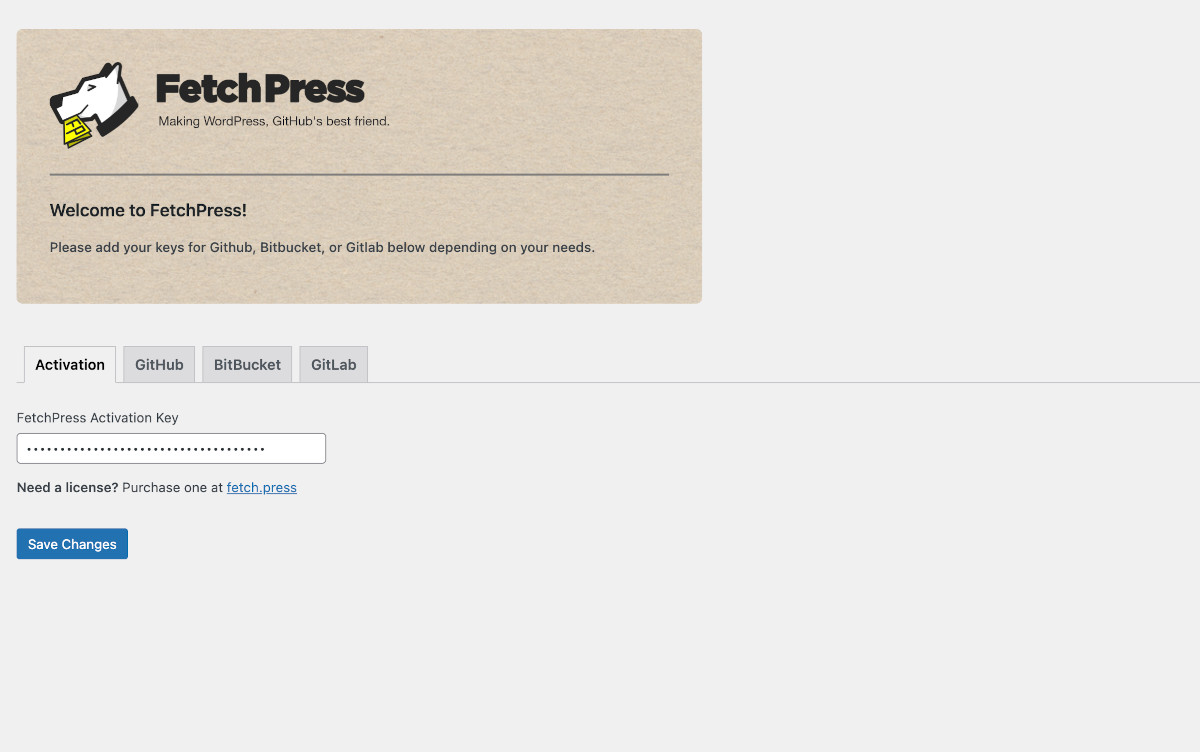
Puede usar FetchPress con todos los repositorios públicos si no tiene una licencia. La ventaja de comprar una licencia es que puedes usarla con repositorios privados. Para esta revisión, probé la versión paga con GitHub, aunque puedes usar GitHub, BitBucket o GitLab.
Conectar con GitHub
Para permitir la implementación de repositorios privados de GitHub, necesitará un token de acceso. Si alguna vez autorizó el acceso a su cuenta de GitHub con otro servicio, el proceso le resultará familiar. En FetchPress, navegue a la pestaña GitHub. Haga clic en el botón Obtener token de GitHub , que abrirá un modal solicitando acceso a su cuenta de GitHub.
Copie el token que recibe y péguelo en el campo FetchPress GitHub Token en su sitio de WordPress. Haga clic en Guardar cambios y listo: ¡está conectado! Es fácil.
Agregar un complemento
Ya tenía un repositorio privado de GitHub para un complemento en el que he estado trabajando, así que estaba listo para comenzar. El proceso es bastante sencillo.
En el menú de la barra de administración de FetchPress, haga clic en Agregar complemento . En la pantalla Agregar complemento, ingrese la información sobre su complemento usando los campos en la parte superior.
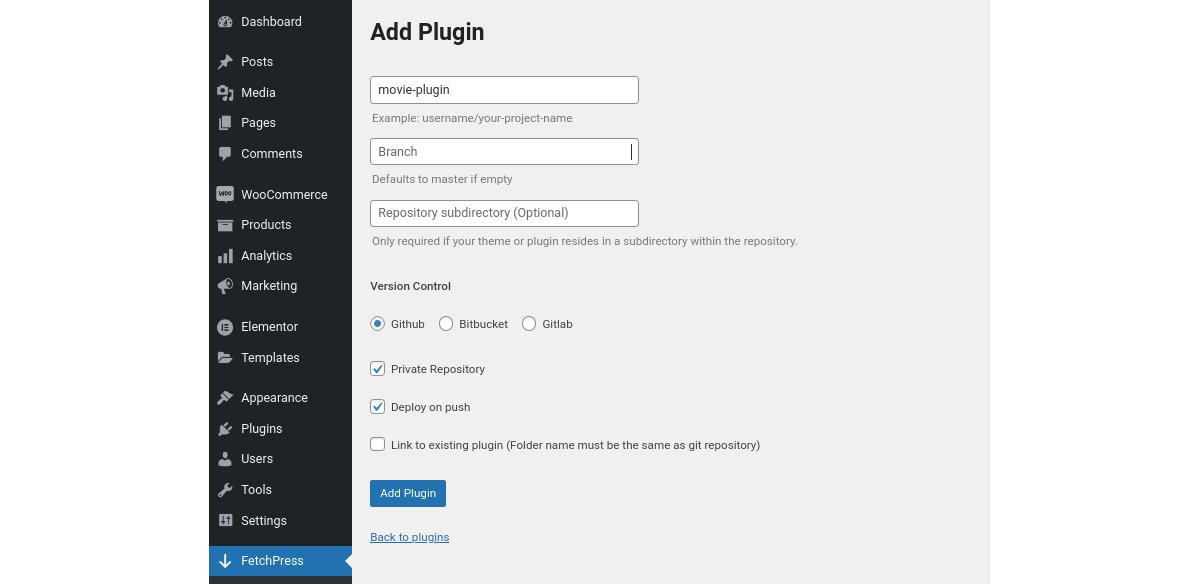
Repositorio: Ingrese su nombre de usuario/nombre del proyecto
Sucursal: esta opción predeterminada es principal si se deja vacía.
Subdirectorio del repositorio: este campo es opcional; solo se requiere si su tema o complemento reside en un subdirectorio dentro del repositorio.
Control de versiones y otras opciones
Seleccione el botón de opción junto al servicio de control de versiones que está utilizando; GitHub, BitBucket o GitLab.
Luego elija Repositorio privado si es necesario, y déjelo sin marcar si es público. Si selecciona Implementar al enviar , FetchPress configura un webhook que implementa automáticamente su código desde el repositorio cada vez que se envía un cambio a la rama. Si el complemento ya existe en su sitio, querrá seleccionar Vincular al complemento existente . Debe asegurarse de que el nombre de la carpeta del complemento existente coincida con el nombre de su repositorio git.

Una vez que haya hecho todas sus selecciones, haga clic en el botón Agregar complemento . Recibirá un mensaje que le indicará que se instaló correctamente o, en mi caso, si no fue así. Luché con esto durante unos minutos hasta que me di cuenta de que había llamado a mi rama principal "principal". Como había dejado el campo Sucursal en blanco, no se pudo sincronizar correctamente. Algo a tener en cuenta si tiene un nombre diferente para su maestro.
Si recibe el mensaje de que su complemento se instaló correctamente, puede activarlo usando el enlace útil en el mensaje.
Agregar un tema
También puede agregar y sincronizar un tema a su sitio de WordPress desde su repositorio. Funciona exactamente igual que agregar un complemento.
Administrar sus temas y complementos
FetchPress crea una "tarjeta" para cada tema o complemento que instale y sincronice. Puede acceder a ellos a través de los elementos Temas o Complementos en el menú de administración.
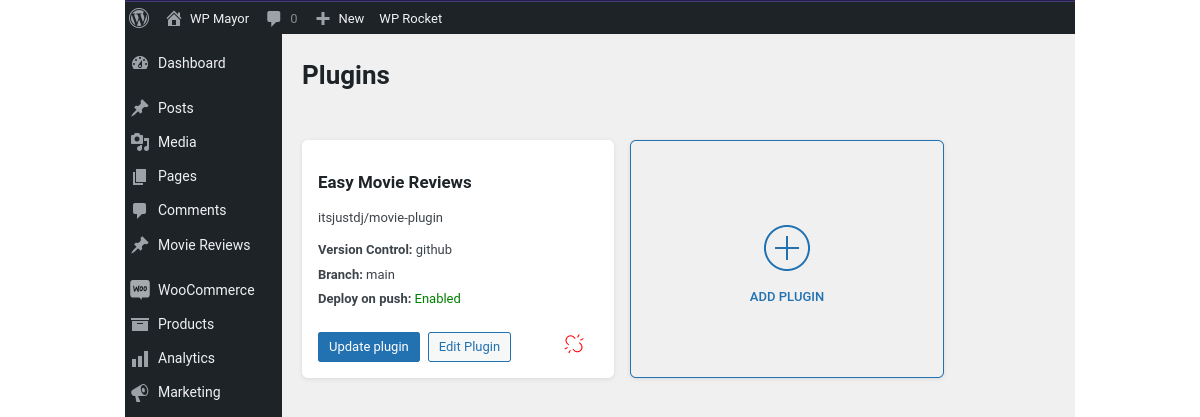
Administrar es muy fácil. Hay tres opciones en cada tarjeta para administrar cada complemento o tema:
Actualización: si no eligió Implementar en Push cuando configuró su complemento o tema, deberá actualizar manualmente.
Editar: al hacer clic en el botón Editar complemento (o tema), accederá a la pantalla ahora familiar donde lo configuró inicialmente. Puede realizar cualquier selección, como elegir Implementar al enviar, o editar el nombre de la carpeta, la rama o el subdirectorio del repositorio.
Desvincular: al hacer clic en el ícono de enlace roto, se desconectará el tema o el complemento de la sincronización con su repositorio. Permanecerá instalado pero ya no se actualizará a través de FetchPress.
Probando FetchPress Sync
Veamos cómo funciona esto presionando algunos cambios en mi complemento de reseñas de películas instalado previamente.
Primero, realicé cambios de código en mi máquina local, luego los envié a GitHub como de costumbre. Pude ver la confirmación empujada en mi actividad.
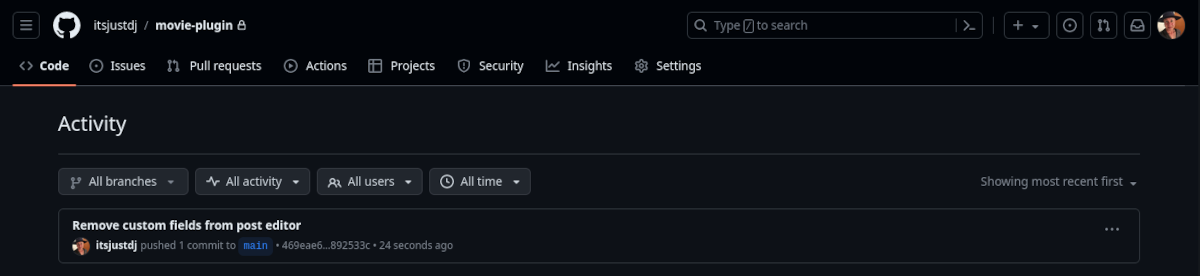
Luego, regresé a mi sitio de prueba y en FetchPress→Complementos, hice clic en Actualizar complemento . FetchPress me dio el visto bueno a través de un mensaje que decía: "Su complemento" Easy Movie Reviews "se actualizó con éxito". Hasta ahora, todo bien, pero necesitaba ver si mi cambio realmente se sincronizó.
Desafortunadamente, mi cambio de código fue tan pequeño que no sería evidente. Así que revisé el código del complemento en la carpeta de complementos de mi sitio de prueba.
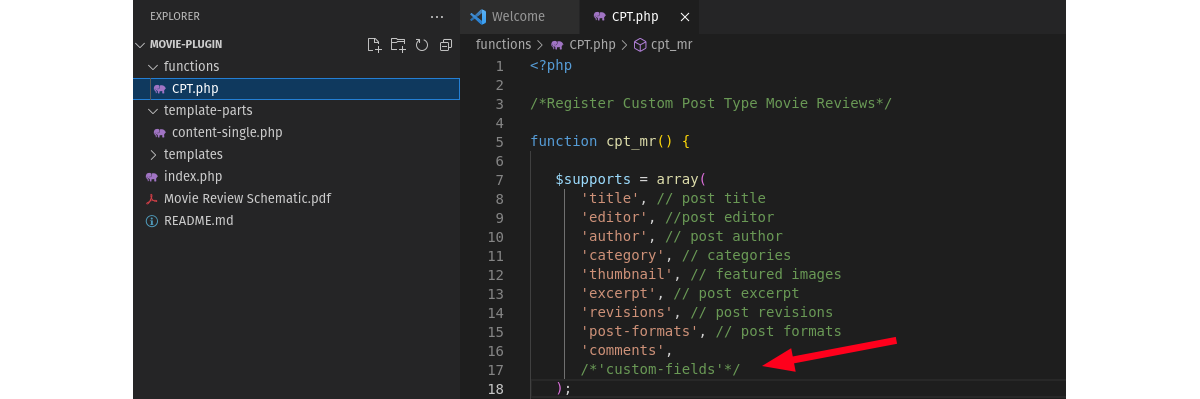
¡Éxito! Pude ver que la línea de código que había cambiado se actualizó, tal como pretendía, y se envió a GitHub.
Precios de FetchPress
Como mencioné, puedes probar FetchPress gratis creando una cuenta en su sitio. Cuando esté listo para agregar un plano de sitio, puede hacerlo en vivo.
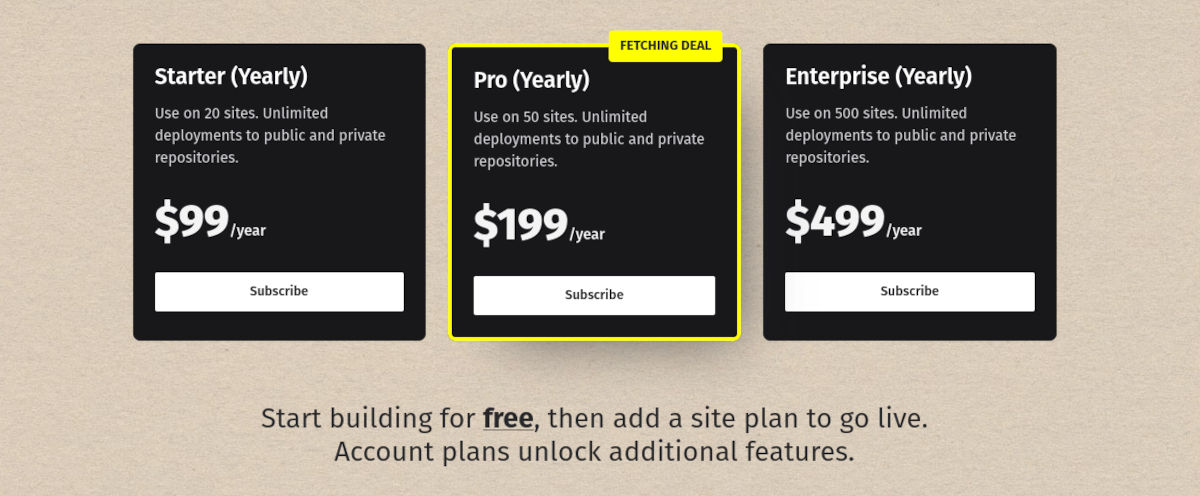
Los planes del sitio se basan en un modelo de suscripción anual con tres niveles:
Inicio
Por $99 al año, obtiene una licencia para hasta 20 sitios, con implementaciones ilimitadas en repositorios públicos y privados.
Pro
Pro le brinda una licencia para hasta 50 sitios a $ 199 por año, con implementaciones ilimitadas en repositorios públicos y privados.
Empresa
Puede usar FetchPress en hasta 500 sitios a nivel empresarial por $499 al año. Al igual que los demás, incluye implementaciones ilimitadas en repositorios públicos y privados.
FetchPress funciona de maravilla
Siempre es gratificante cuando encuentro un complemento que simplemente funciona, y FetchPress es uno de ellos. La interfaz es sencilla e intuitiva. Obviamente está hecho para desarrolladores en el sentido de que no insultan tu inteligencia con muchos menús exagerados e inflados. FetchPress va directo al grano y hace lo que promete. No es que sea una interfaz de usuario poco atractiva, simplemente se mantiene fuera de su camino y facilita la configuración.
Si usa el control de versiones cuando desarrolla para WordPress, debe usar FetchPress.
